来源:斧牛加速器2025-08-07 18:33:48
《战地6》是由EA旗下四个工作室——DICE、Criterion、Motive 和Ripple Effect(前DICE LA)——联合开发的一款游戏。它将于10月10日正式发布,适配PS5、Xbox Series S|X和PC(Epic Games商店、EA App、Steam)。至于任天堂Switch 2,EA已明确表示目前没有将《战地6》引入该平台的计划。由于新的反作弊机制,《战地6》要求玩家强制开启安全启动模式。然而,对于一些较旧的设备来说,这可能会涉及复杂的步骤。以下是《战地6》未启用SecureBoot的详细解决方案,我将逐步引导您解决这一问题,希望能够帮助到大家。
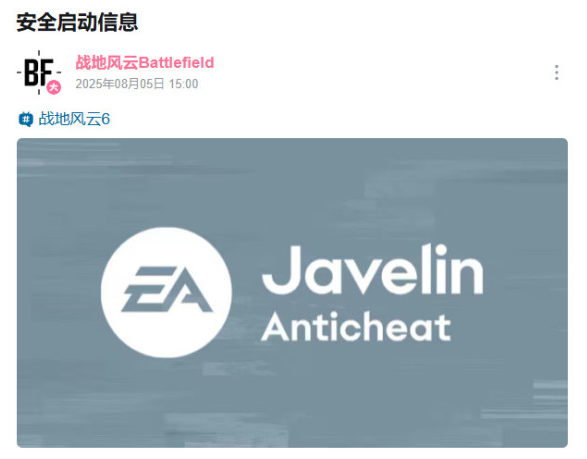
未启用【SecureBoot】的问题主要源于您的计算机没有激活【安全启动状态】。这一要求是由于《战地6》的反作弊系统强制实施的,同时也涉及到【TPM】设置。
需要注意的是,【TPM】设置相对独立,用户需要根据主板不同,寻找对应品牌商的解锁方法。而【安全启动状态】与您的磁盘格式息息相关,在某些情况下,您可能需要更改磁盘格式。请谨慎操作,因为这可能会导致数据丢失或损坏的风险!
1. 初步检查
此问题并非游戏报错,而是游戏底层的需求,所有平台均可能出现此问题。
首先,使用键盘快捷键【WIN】+【R】打开运行窗口,通常位于电脑左下角。在输入框中输入【msinfo32】以打开系统信息页面。在该页面中,查找【BIOS模式】和【安全启动状态】。
如果【安全启动状态】显示为不支持或未开启,您在启动游戏时将会遇到问题。同时,请确认【BIOS模式】是否为【UEFI】。若您需要更改安全启动模式,确保【BIOS模式】必须为【UEFI】。
如果您的【BIOS模式】及【安全启动状态】均显示为传统和不支持,您需要按照教程完成【磁盘检查】和【启动引导修复】等步骤。
2. 磁盘检查
若【BIOS模式】为传统,您需要返回桌面,右键点击【此电脑】并选择【管理】。
在计算机管理页面的左侧,找到【磁盘管理】,右侧点击您的系统盘(通常为【C盘】)并选择【属性】。
在页面中,点击【卷】查看【磁盘分区形式】右侧的分区格式是【MBR】还是【GUID(GPT)】。
此步骤的主要目的是判断您的磁盘格式。如果是【GUID(GPT)】格式,您可以直接关机并进入【BIOS】激活安全启动状态。如果您的硬盘格式为【MBR】,则需要手动将其转换为【GUID(GPT)】格式。
请注意,强行将【MBR】格式的磁盘转换为【UEFI】并开启【安全启动状态】可能会导致系统无法启动,反复进入退出【BIOS】。
*仅需更改系统盘的格式。如果您的系统硬盘分为两个分区,请提前做好第二分区文件丢失的准备。
3. TPM检查
使用键盘快捷键【WIN】+【R】打开运行窗口,在输入框中输入【tpm.msc】以访问【本地计算机上受信任的平台模块(TPM)管理】。
此时可能会出现两种情况:第一种是显示“找不到兼容的TPM”,此时请记下主板品牌并搜索对应品牌的TPM解锁方法;第二种是显示【TPM】已启用,您可以直接进入下一步操作。
4. BIOS设置
要设置【BIOS】,首先需重启计算机并频繁按下【F2】或【DEL】快捷键。大多数主板均采用这两个快捷键,若无效,请查询您主板的具体BIOS快捷键。
进入【BIOS】后,您需完成以下三项主要操作:开启【TPM】、关闭【CSM】、将系统更改为【UEFI】并开启【安全启动状态】。
*请注意,某些主板在开启【UEFI】系统时会默认关闭【CSM】。由于不同品牌的主板在设置名称和位置上可能存在较大差异,因此每个步骤都需要您根据品牌商的操作指南进行调整。
以下是电脑开启安全启动的图文教程:
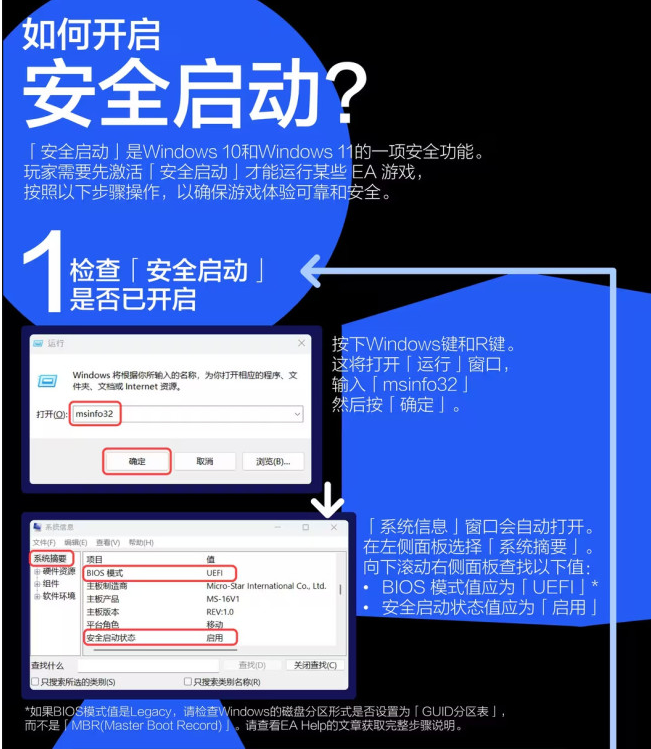
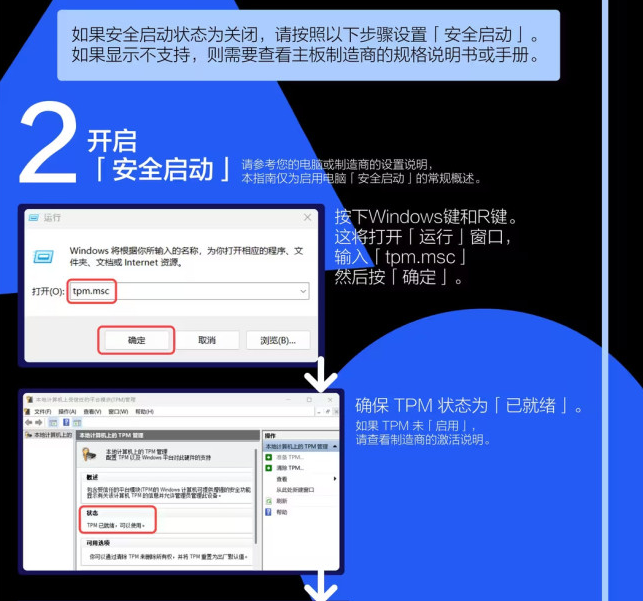
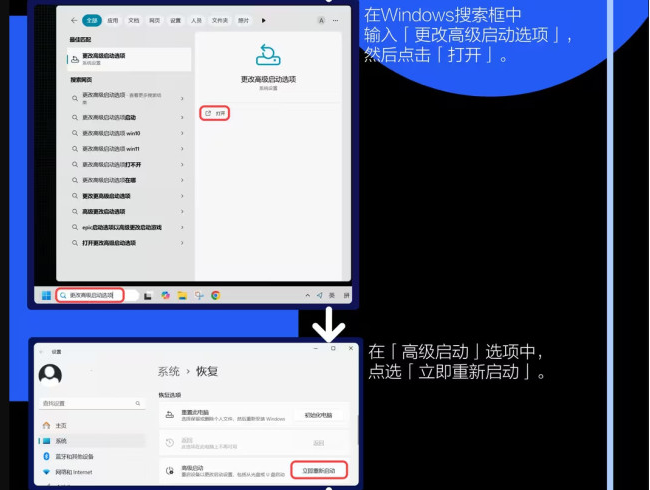
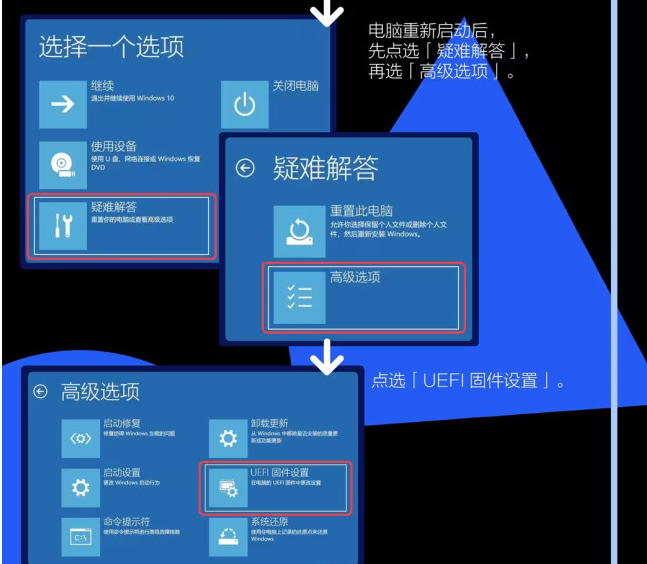
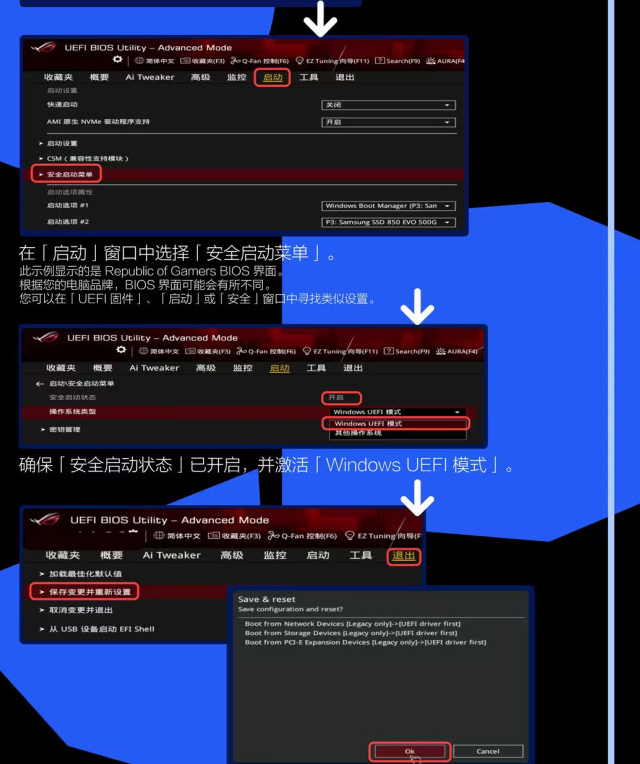
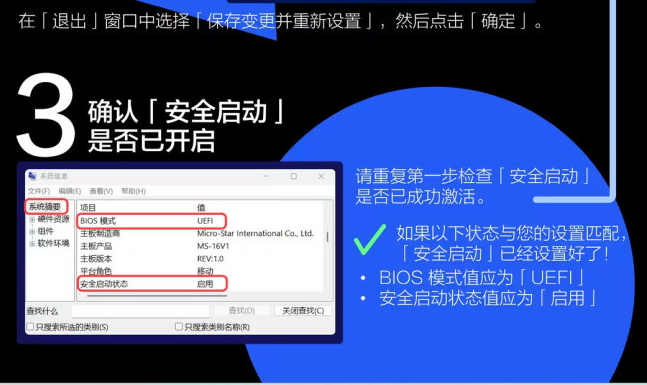
如果因网络进不去游戏的玩家可以打开斧牛加速器加速解决。
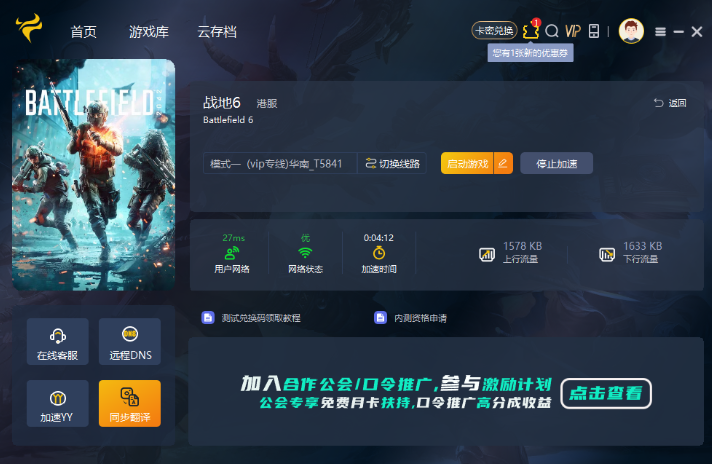
通过以上步骤,您将能够成功开启《战地6》的安全启动模式,顺利体验游戏的精彩内容。希望这些信息对您有所帮助!
斧牛加速器声明:在斧牛加速器网站的文章来源于网络,涉及言论和版权与本站无关,如发现存在版权问题,烦请及时与我们沟通与处理。

